
知る人ぞ知るLINEの超便利機能「画像編集」のやり方を解説します。
テキストの追加、LINE独自のスタンプ、モザイク加工など、
普段LINEで使っている写真加工が、トークに送るだけでなく、
実は写真アプリに保存して、他のSNSやブログでも使えるようになる方法を
ご紹介します。
私も愛用中!使いやすい!動画編集ソフト
![]()
![]()
![]()
詳しい動画解説
↓↓↓
LINEで画像編集ができる
1、
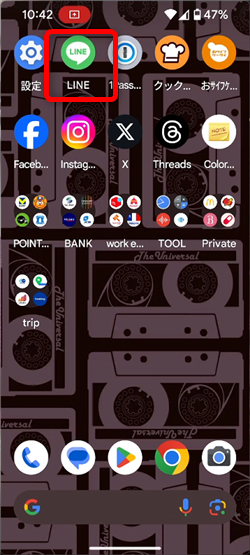
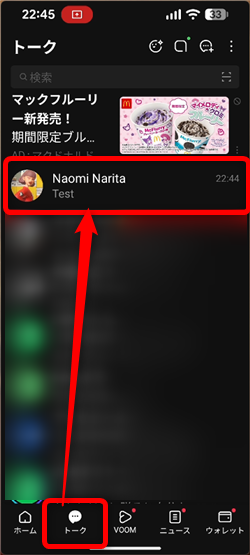
LINEを起動したら、どこでも良いので一つトーク画面を開きます。
2、
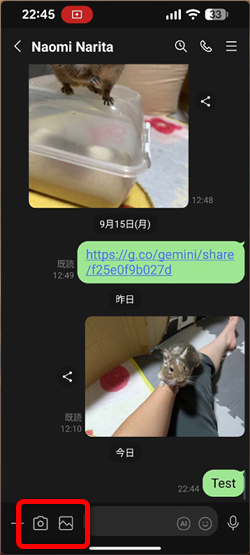
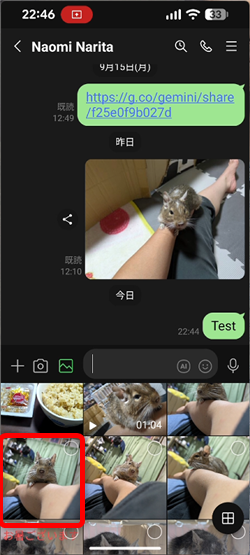
画面下側のカメラマーク、または画像マークをタップして、
編集したい画像を選択します。
3、
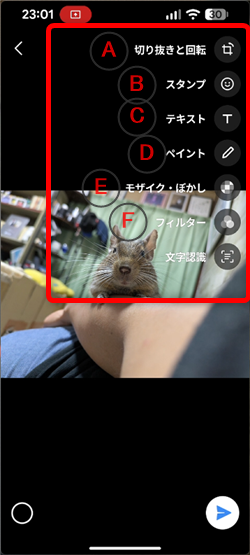
A:切り抜きと回転
B:スタンプ
C:テキスト
D:ペイント
E:モザイク・ぼかし
F:フィルター
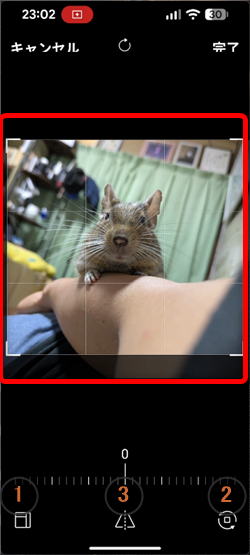
①画像の切り抜き
②回転(90度ごと)
③左右反転
5、B:スタンプ
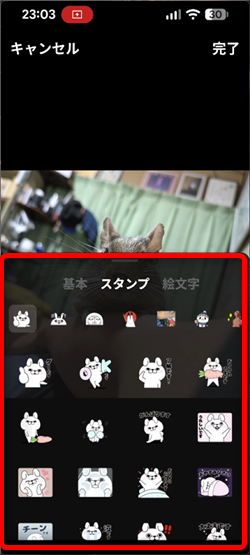
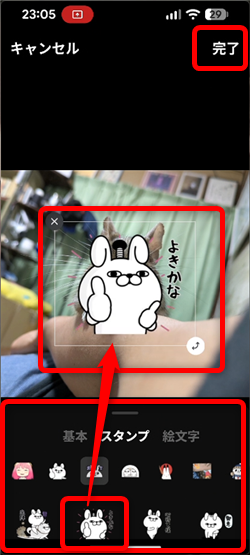
持っているスタンプの一覧が開くので画像の中にスタンプをいれることができます。
完了をタップしてもとに戻ります。
6、C:テキスト
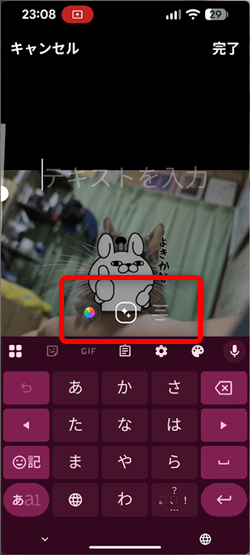
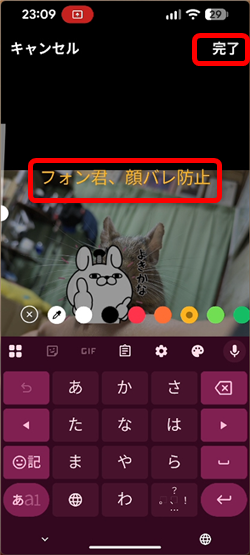
画像の中にテキスト(文字)を書き込みます。
文字の色を選択できます。
完了をタップしてもとに戻ります。
7、D:ペイント

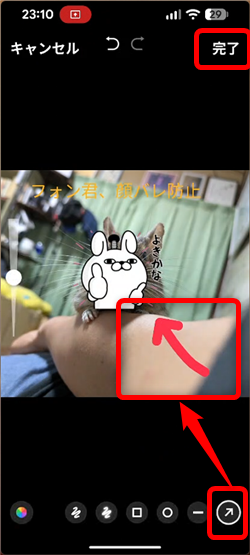
画像の中にフリーハンドで書き込みをしたり、線や図形などを書き込むことができます。
完了をタップしてもとに戻ります。
8、E:モザイク・ぼかし

画像の中にぼかしやモザイクをつけたいところを指で囲って、ぼかしやモザイクを
つけることができます。
完了をタップしてもとに戻ります。
9、F:フィルター
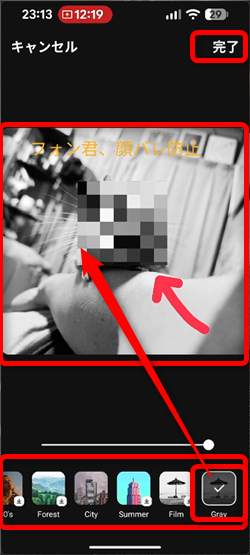
白黒など画像全体にフィルターを掛けることができます。
10、
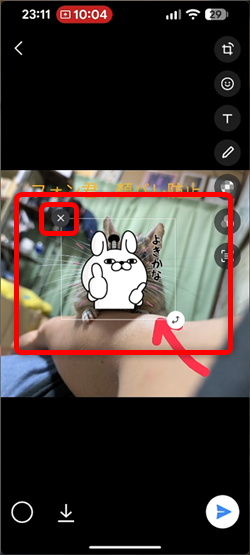
各素材は画面上を指でなぞって位置を調整できます。
また、各素材をタップして左上の「×」印で削除できます。
11、


編集が完了したら送信ではなく画面左下の矢印ボタンをタップすると
スマホ内に編集後の画像が保存されます。
12、
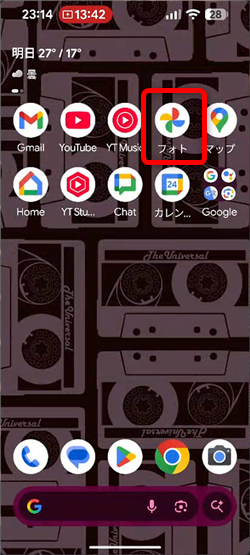
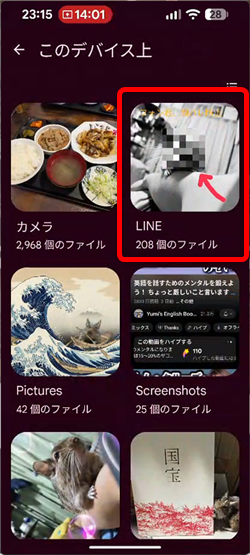
保存した画像は写真アプリ内に保存されています。
見つからないときなどは「LINE」のアルバムやフォルダを見つけてみてください。
私も愛用中!使いやすい!動画編集ソフト











